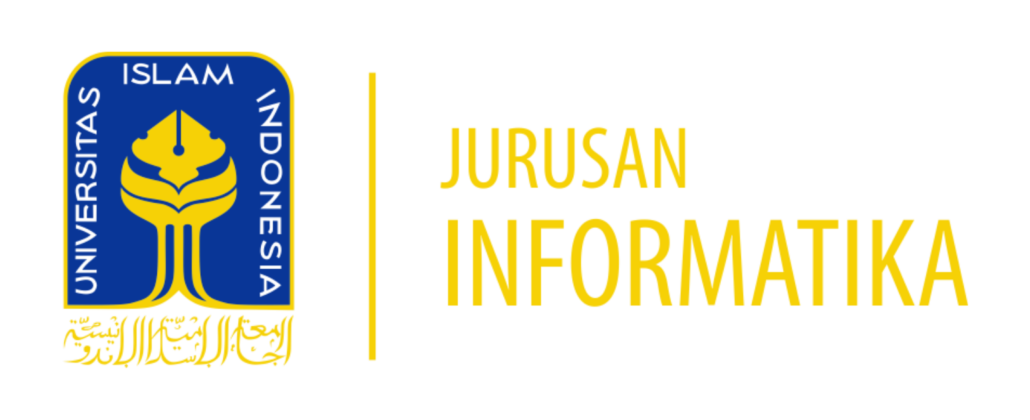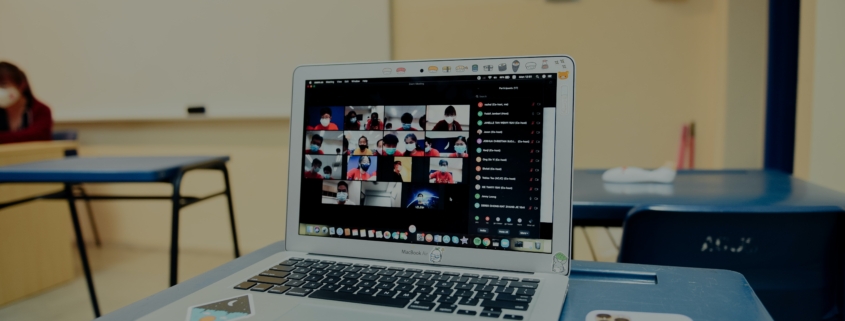e-Sertifikat Otomatis pada Masa Pandemi
Pandemi Covid-19 yang terjadi telah menyebabkan beberapa pihak disibukkan dengan berbagai kegiatan. Di antaranya yaitu kegiatan seminar online berskala lokal, nasional, maupun internasional. Dalam kegiatan seminar, selain mendapatkan ilmu, terkadang pihak penyelenggara juga menyediakan sertifikat.
Dalam masa pandemi ini, kebanyakan bentuk fisik dari sertifikat berubah menjadi bentuk digital berupa e-sertifikat. Pembuatan e-sertifikat ini sebaiknya perlu diotomatisasi agar tidak menambah beban pihak penyelenggara, terlebih jika jumlah peserta kegiatan sangat banyak. Oleh karena itu, untuk memudahkan proses mencetak e-sertifikat, kita harus membuat sistemnya terlebih dahulu agar tidak perlu menulis sertifikat secara manual satu per satu. Kita pun bisa membuat e-sertifikat secara otomatis yang dilengkapi dengan nomor sertifikat dan QR Code secara otomatis pula.
Dalam membuat e-sertifikat yang dilengkapi QR Code secara otomatis, kita dapat memanfaatkan Google Form yang dapat memudahkan pengisian data. Google Form ini nantinya akan diisi sendiri oleh peserta seminar sesuai dengan data e-sertifikat yang kita butuhkan. Setelah itu, e-sertifikat akan secara otomatis terkirim ke email masing-masing peserta. Kita sebagai pelaksana seminar pun akan dimudahkan dengan adanya teknologi ini.
Berikut ini panduan membuat e-sertifikat secara otomatis yang dapat kita ikuti:
- Silakan siapkan template sertifikat, dalam contoh ini kita buat template sertifikat menggunakan Google Slide.
- Beri penamaan masing masing variabel dalam slide tadi seperti <<Seminar>>, <<Nama >>, <<Tanggal>> dan <<QR Code>> atau beberapa hal lain yang sesuai dengan kebutuhan masing masing seminar seperti contoh berikut:
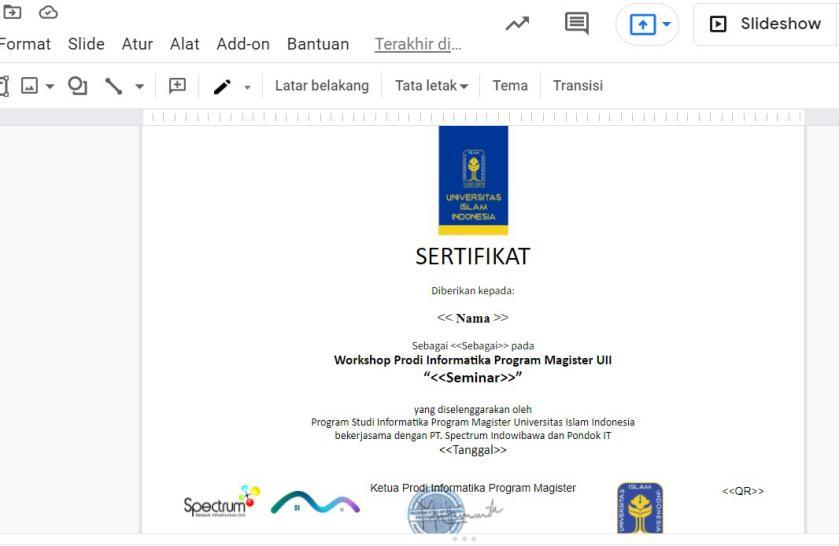
- Setelah selesai seperti di atas, selanjutnya buat Google Form pada folder yang sama dengan file sertifikat tadi pada Google Drive kita. Sesuaikan variabel “Email”, “Nama Lengkap”, “Nama Seminar” atau variabel lain. Untuk variabel QR code akan dibuat secara otomatis pada Google Spreadsheet, seperti berikut:

- Setelah formulir tersedia, kita coba mengisi terlebih dahulu untuk memastikan data yang akan kita gunakan berfungsi secara otomatis sebelum link dikirim kepada peserta seminar.
- Setelah kita cek dan formulir berfungsi, kita buka Spreadsheet tadi untuk mengatur dan menghubungkan antara template Google Slide dan file Spreadsheet. Seperti gambar berikut:
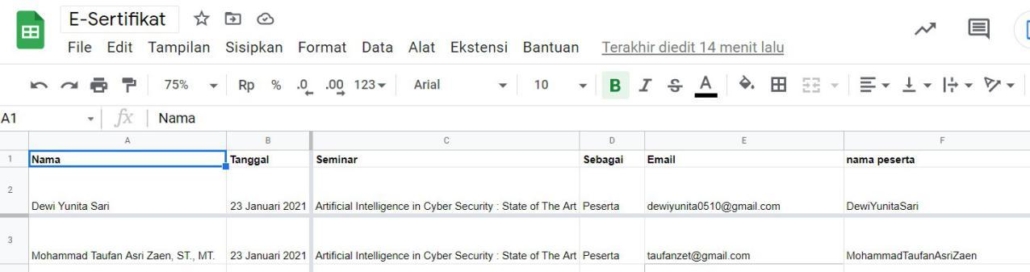
- Langkah selanjutnya yaitu dengan memasukkan rumus untuk kolom QR Code dengan kode berikut:
=”https://chart.googleapis.com/chart?cht=qr&chl=”&J2&”&chs=250×250″
dengan asumsi J2 adalah isian dari QR Code itu. Yang mana isi dari QR Code itu bisa berupa teks, kalimat atau gambar.
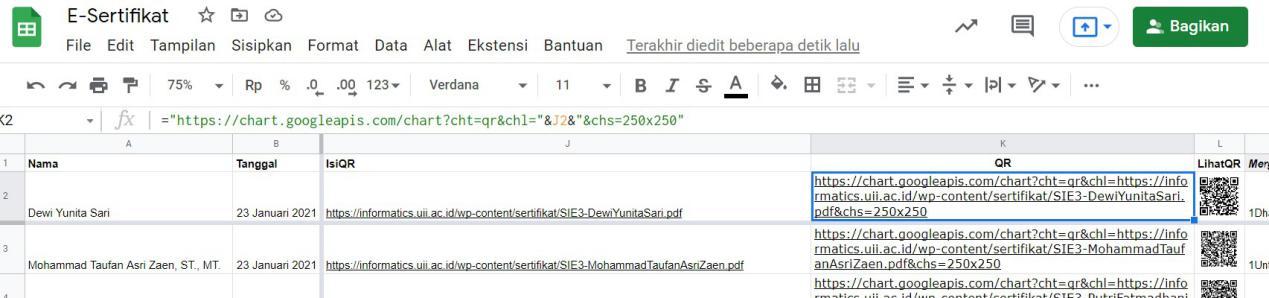
Di sini kita mengisi QR Code dengan link ke situs tertentu seperti pada gambar di atas.
- Jika sudah sampai pada poin 6 di atas, di bagian tab Ekstensi pada Spreadsheet klik “autocrat”. Jika belum ada maka lakukan instalasi terlebih dahulu dengan cara klik pada tab “Add-on” pilih “Dapatkan Add-on” lalu cari aplikasi “autocrat” dan instal sampai selesai. Jika sudah terinstal silakan tutup kembali dan tetap di file Spreadsheet-nya.
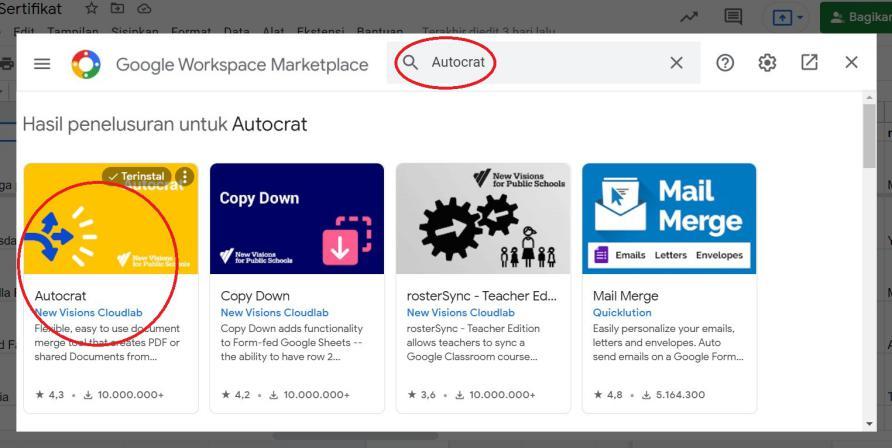
- Langkah berikutnya, klik Add-on-> autocrat->klik Open lalu tunggu hingga jendela baru terbuka lalu klik “New Job”.
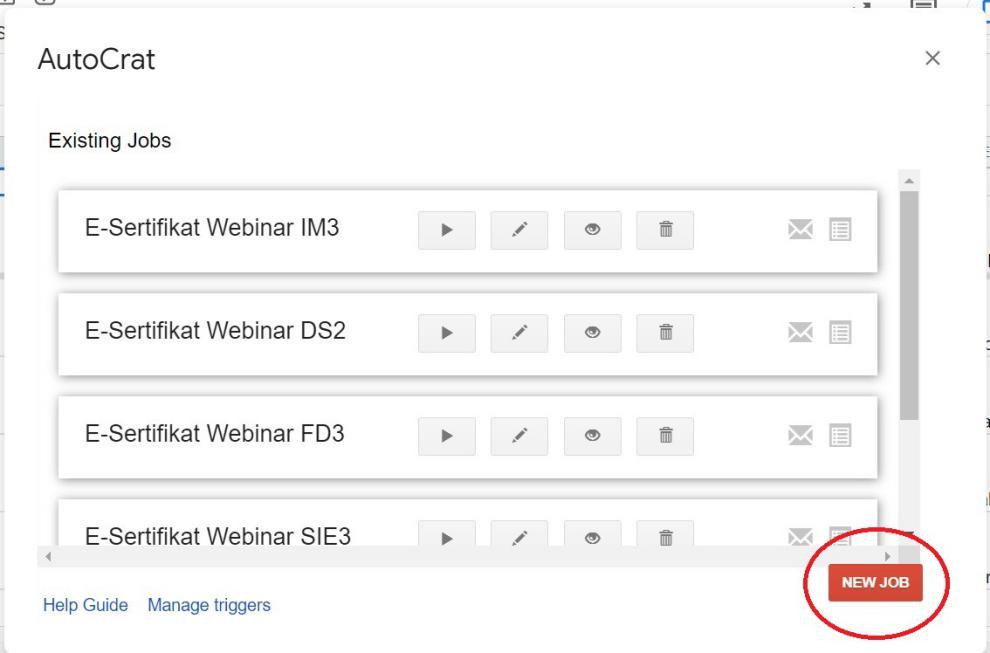
- Lalu isi Job Name: e-Sertifikat klik Next, lalu pilih Form Drive untuk menghubungkan template Google Slide, setelah itu klik Next sampai muncul jendela baru lalu kemudian sesuaikan datanya. Khusus untuk QR Code, “Standard” diganti dengan “Image”, perhatikan gambar berikut:
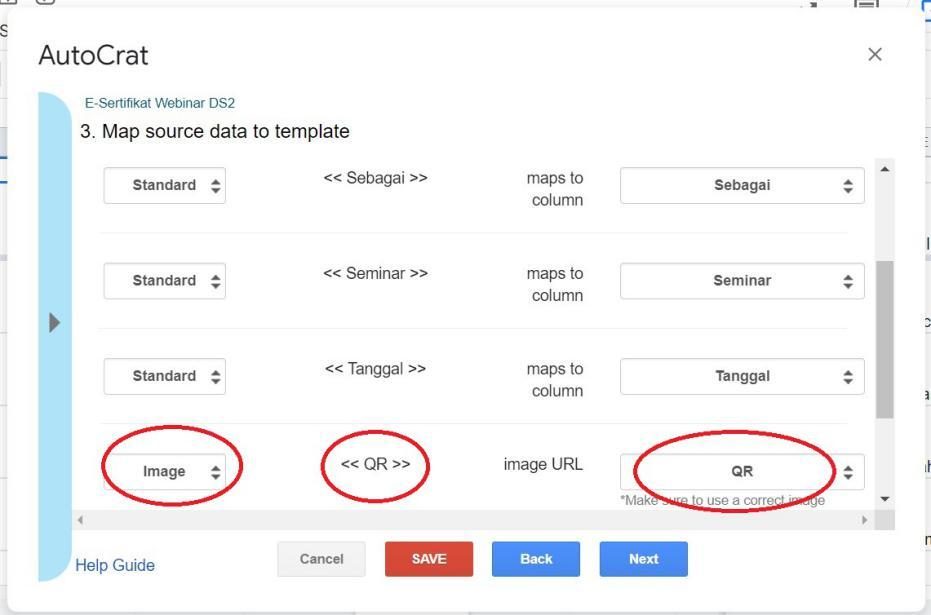
- Lanjutkan dengan mengklik Next lalu File Name : Sertifikat_<<Nama Lengkap>>_<<Nomor>>, Type: PDF.
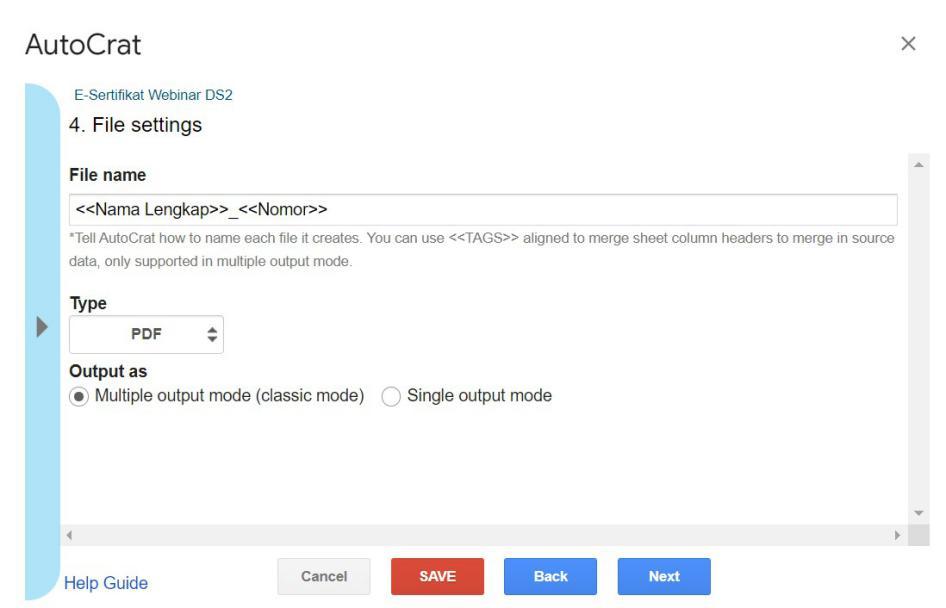
- Lalu klik Next sampai pada tab Langkah ke 8, yaitu tab “Share docs & send emails”. Kemudian pilih YES pada tab “Share Doc?”.
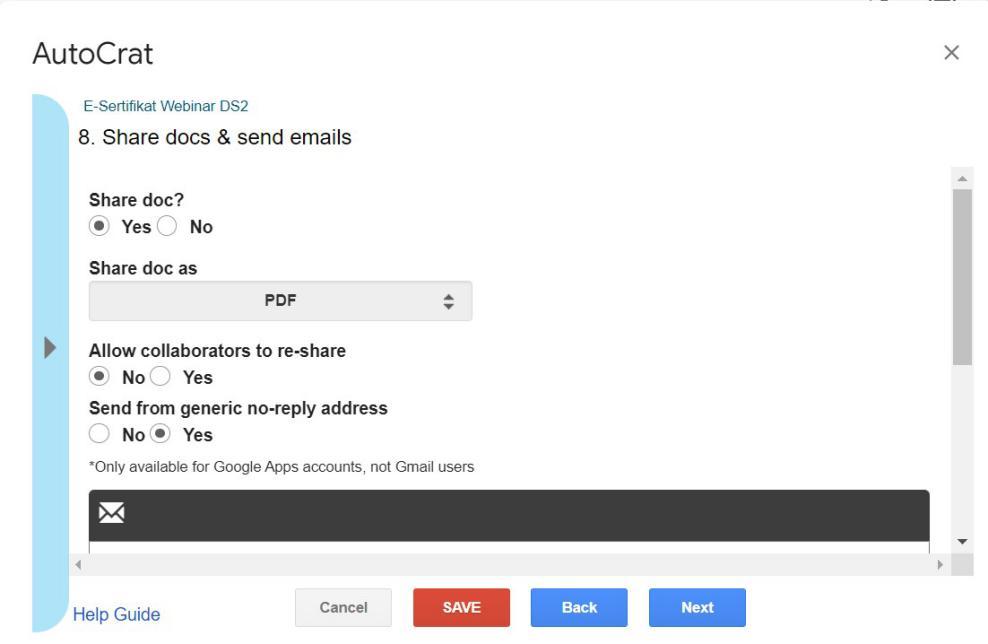
- Kemudian pada tab “To”, tuliskan <<Email>>, dan isi pesan email pada tab bagian bawahnya. Perhatikan gambar berikut:
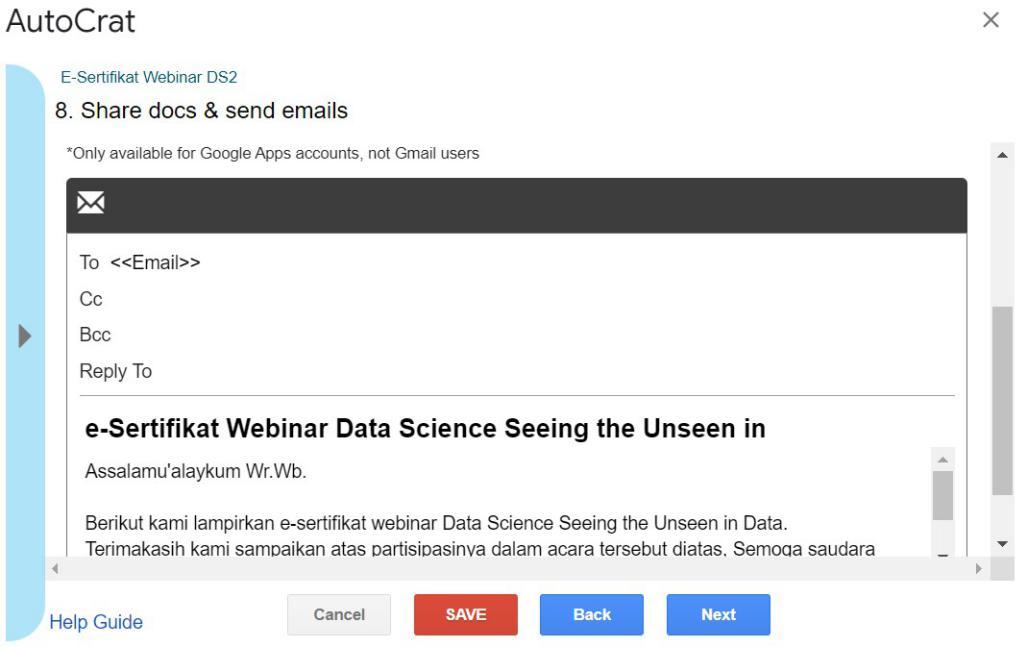
- Jika sudah sampai pada poin 12 di atas, lanjutkan dengan mengklik Next dan pilih YES pada Run On Form Trigger. Untuk konfirmasi pilih YES kemudian Save. Pada tahap ini kita sudah berhasil menghubungkan antara template sertifikat Google Slide dengan basisdata yang ada di Spreadsheet.
Kita sudah berhasil membuat e-sertifikat yang dilengkapi dengan QR Code dan mari kita uji dengan mengirimkan data melalui formulir yang sudah kita buat sebelumnya. Kemudian kita cek email, maka sertifikat akan masuk seacara otomatis ke email peserta seminar.
Kira kira demikian langkah langkah untuk membuat e-sertifikat yang kita lengkapi dengan QR Code. Bisa saja kita modifikasi dengan penambahan barcode atau penomoran surat. Semoga bisa kita bagikan tutorialnya pada lain kesempatan. Terima kasih.
Penulis: Zulfahmi Kesuma A.
Staf Jurusan Informatika UII
Jurusan Informatika UII menerima kiriman artikel untuk ditampilkan pada Pojok Informatika dan Pojok Dakwah. Ketentuan dan prosedur pengiriman dapat dilihat pada laman berikut.